Cuando las fuentes de datos espaciales y las distintas capas de los proyectos están preparadas, hay que configurar las capas de Tracking en la interfaz de configuración de la extensión. Son las capas de Tracking que se visualizarán en las aplicaciones JMap.
1.Abra la sección Capas de seguimiento de unidades móviles en la interfaz de configuración de la extensión Tracking.
2.Presione Crear para crear la configuración de una capa de Tracking.
3.Seleccione el proyecto en el cual desea crear una configuración de Tracking y el tipo de configuración (generalmente Default tracking layer). Presione Siguiente.
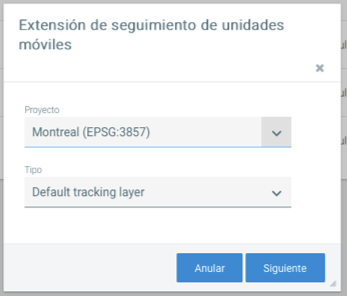
4.En la interfaz debe informar los parámetros de la configuración de la capa de Tracking.
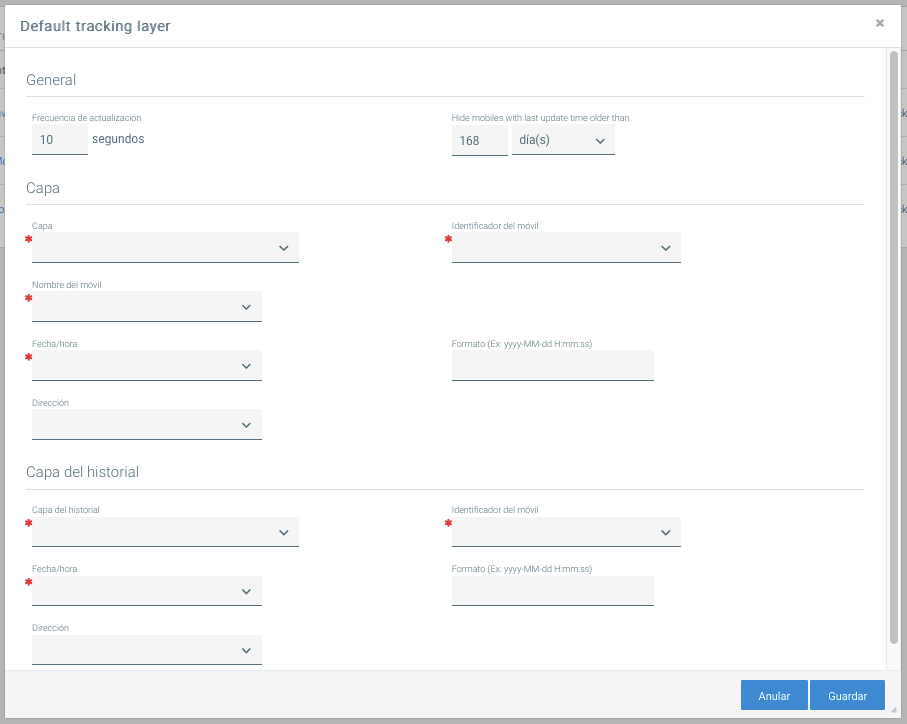
El cuadro siguiente describe cada parámetro. Una vez que ha informado los parámetros, presione Guardar.
General |
|
Período de actualización |
Determine el período de tiempo (en segundos) para la actualización automática de esta capa en las aplicaciones JMap. |
Ocultar los móviles cuya última actualización es anterior a |
Permite ocultar en las aplicaciones JMap los móviles que no han tenido actividad luego del momento especificado. este parámetro puede ser modificado de manera personal por cada usuario de Tracking. Ingrese el valor 0 para desactivar esta función para la capa. |
Capa |
|
Capa |
Seleccione la capa de unidades móviles que Tracking debe administrar en esta configuración. La capa debe haber sido creada previamente. La sección Preparación de fuentes de datos y de capas ofrece detalles sobre el tema. |
Identificador del móvil |
Entre los atributos vinculados a la capa, seleccione el que contiene el identificador numérico único para los elementos de la capa. |
Nombre del móvil |
Entre los atributos vinculados a la capa, seleccione el que contiene el nombre de la unidad móvil. Este nombre será visualizado por los usuarios en las aplicaciones JMap. |
Fecha/hora |
Entre los atributos vinculados a la capa, seleccione el que contiene la fecha y la hora del último desplazamiento de la unidad móvil. El atributo debe ser de tipo Date o Timestamp. |
Formato |
Indique el formato de datos utilizado para los valores del atributo que contiene la fecha/hora. Este formato puede variar en función del SGBD utilizado. MySQL : yyyy-MM-dd H:mm:ss SQLServer : yyyyMMdd HH:mm:ss Oracle : dd-MMM-yyyy h:mm:ss.S a |
Dirección |
Entre los atributos vinculados a la capa, seleccione el que contiene la dirección de la unidad móvil. La dirección puede ser representada en el mapa por la rotación del símbolo en función del valor de este atributo. |
Capa del historial |
|
Capa del historial |
Seleccione la capa del historial que Tracking debe administrar en esta configuración. La capa debe haber sido creada previamente. La sección Preparación de fuentes de datos y de capas ofrece detalles sobre el tema. |
Identificador del móvil |
Entre los atributos vinculados a la capa del historial, seleccione el que contiene el identificador numérico único para los elementos de la capa. |
Fecha/hora |
Entre los atributos vinculados a la capa del historial, seleccione el que contiene la fecha y la hora del último desplazamiento de la unidad móvil. El atributo debe ser de tipo Date o Timestamp. |
Formato |
Indique el formato de datos utilizado para los valores del atributo que contiene la fecha/hora. Este formato puede variar en función del SGBD utilizado. MySQL : yyyy-MM-dd H:mm:ss SQLServer : yyyyMMdd HH:mm:ss Oracle : dd-MMM-yyyy h:mm:ss.S a |
Dirección |
Entre los atributos vinculados a la capa del historial, seleccione el que contiene la dirección de la unidad móvil. La dirección puede ser representada en el mapa por la rotación del símbolo en función del valor de este atributo. |